操作Windows7系统过程中会发现桌面下角的一些正在运行的图标不见了,也不知道怎么回事?正常情况下,只要打开程序应用都会显示在任务上的。我们又重新打开一个新程序,又会提醒你已经在运行了。为什么会出现这样的问题?这是windows7系统隐藏图标的原因,为帮助用户能够快速解决此问题,下面看看具体教程内容吧。
1、我们看看任务栏系统中有哪些图标,是否有你需要的;
![]()
2、如果没有你想找的图标,我们“任务栏”空白处点击“右键”选择“属性”;
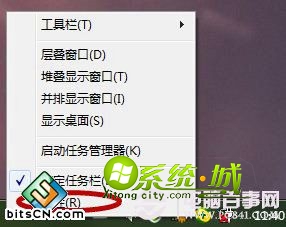
3、进入“属性”程序,点击“通知区域”的“自定义”;
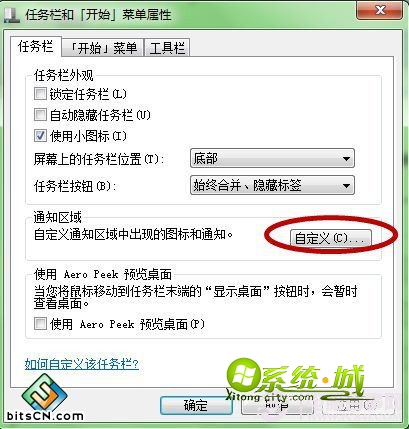
4、你可以看到以下画面,我们先来看看“选择在任务栏上出现的图标和通知”,我往下拉找到了很多不常用的图标。如“搜狗桌面美化软件”,我的电脑每天都会使用,为我更新桌面图片,但我又不需要天天打开它,我就选择了“隐藏图标和通知” 。你可以根据你的实际情况进行选择;
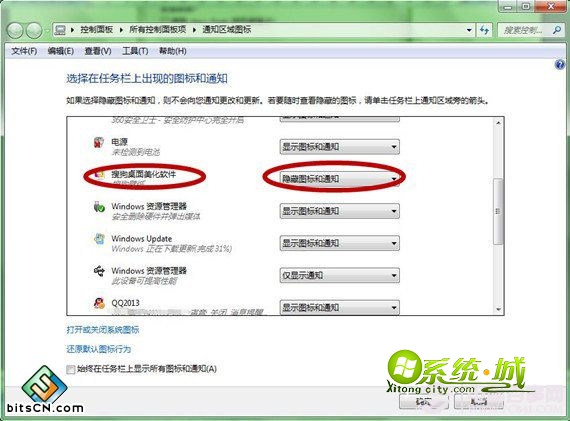
5、如果我们是找不到“系统图标”,可以选择“打开或关闭系统图标”,查看是哪个系统图标没有显示;

6、找到“关闭”的系统图标,把它设置为“打开”;
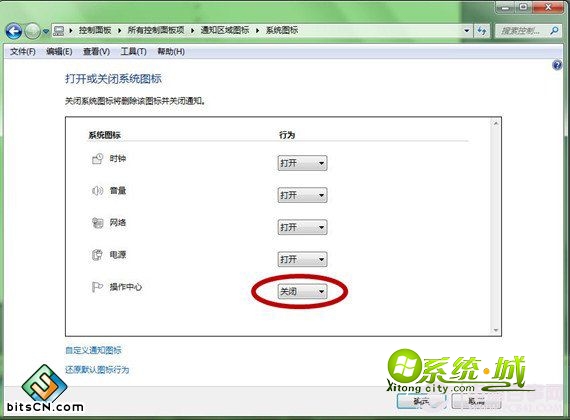
Win7系统任务栏上正在运行的程序图标不见了的解决方法分享到这里了,大家只要参考以上教程进行设置,那么问题就可以轻松得到解决了。


 当前位置:
当前位置: